En esta guía aprenderás cómo personalizar Google Mail según tus deseos. Lo especial: a través de la configuración adecuada de la interfaz, puedes aumentar notablemente tu productividad. Desde la optimización de la bandeja de entrada hasta la elección del fondo de pantalla, descubre cómo puedes hacer Google Mail aún más efectivo para ti.
Principales conclusiones
- Puedes personalizar la apariencia de tus correos no leídos para que llamen la atención de inmediato.
- Es posible eliminar pestañas no deseadas para aumentar la claridad.
- Tu interfaz de usuario se puede personalizar con tus propias imágenes, lo que crea un ambiente de trabajo agradable.
Guía paso a paso para personalizar Google Mail
A continuación, te explicaré cómo optimizar Google Mail según tus preferencias.
Configurar la bandeja de entrada
Primero, veamos cómo puedes configurar el diseño de tu bandeja de entrada. Por defecto, la interfaz de Google Mail está dividida en varias categorías, como "Redes sociales" y "Publicidad". Sin embargo, estas categorías a veces pueden ser un obstáculo, ya que a menudo debes cambiar entre ellas.
Para personalizar las categorías, haz clic en el icono de engranaje y selecciona "Configurar bandeja de entrada". Allí puedes cambiar el diseño según tus necesidades y eliminar pestañas no deseadas.
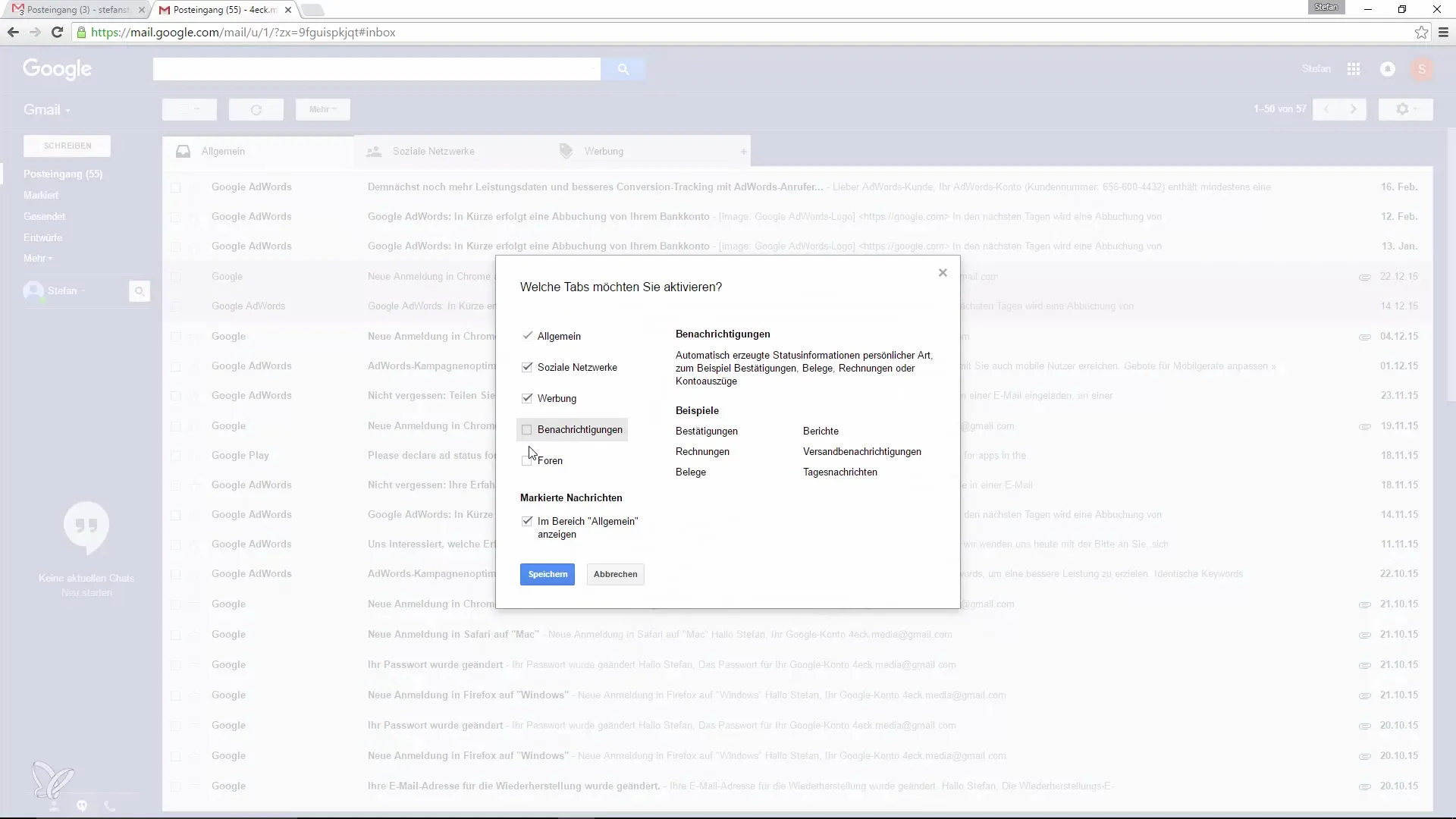
Priorizar mensajes
Otro punto importante es la posibilidad de mostrar primero los mensajes no leídos. Para configurar esto, simplemente ve al menú de configuración de la bandeja de entrada y activa la opción "Mostrar primero los no leídos". Esto te ayuda a captar los mensajes más importantes de un vistazo.
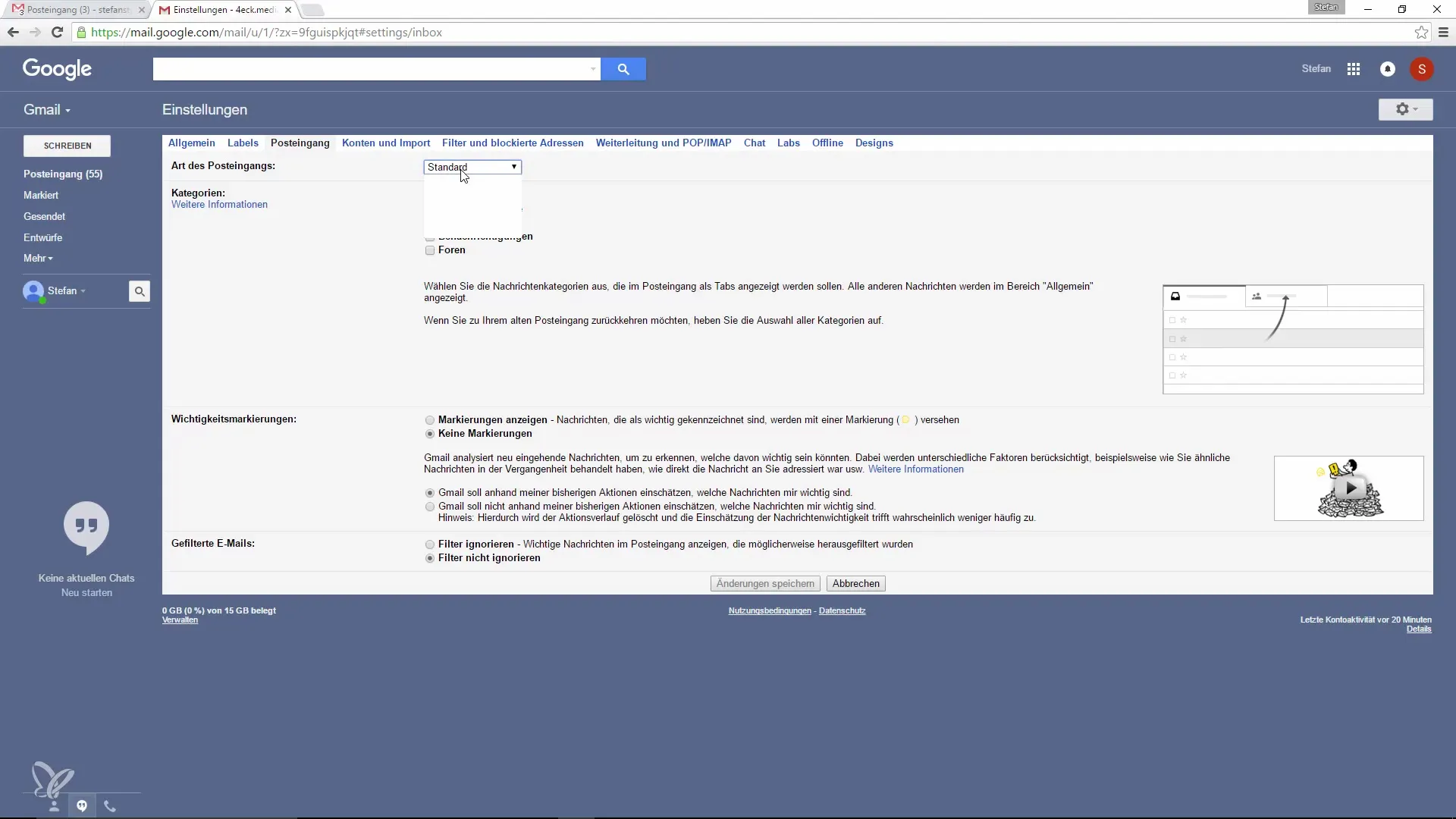
Una vez que hayas guardado este cambio, tu bandeja de entrada se recargará y los correos no leídos aparecerán en la parte superior. Esto proporciona una visión clara y facilita la absorción de información.

Destacar correos importantes
Si deseas ver ciertos correos con prioridad, puedes etiquetarlos. Haz clic en el mensaje importante y utiliza la estrella o la etiqueta para destacarlo. En la configuración, puedes indicar que estos correos deben mostrarse primero.
Esta función es genial para mantener el control sobre proyectos o tareas importantes. Puedes identificar los mensajes clave más rápidamente y necesitarás menos tiempo para navegar por tu bandeja de entrada.
Personalizar el diseño
El diseño de tu interfaz de Google Mail también se puede personalizar. Si un diseño minimalista no te inspira, prueba diferentes fondos. Haz clic nuevamente en el icono de engranaje, ve a "Diseños" y selecciona una imagen.
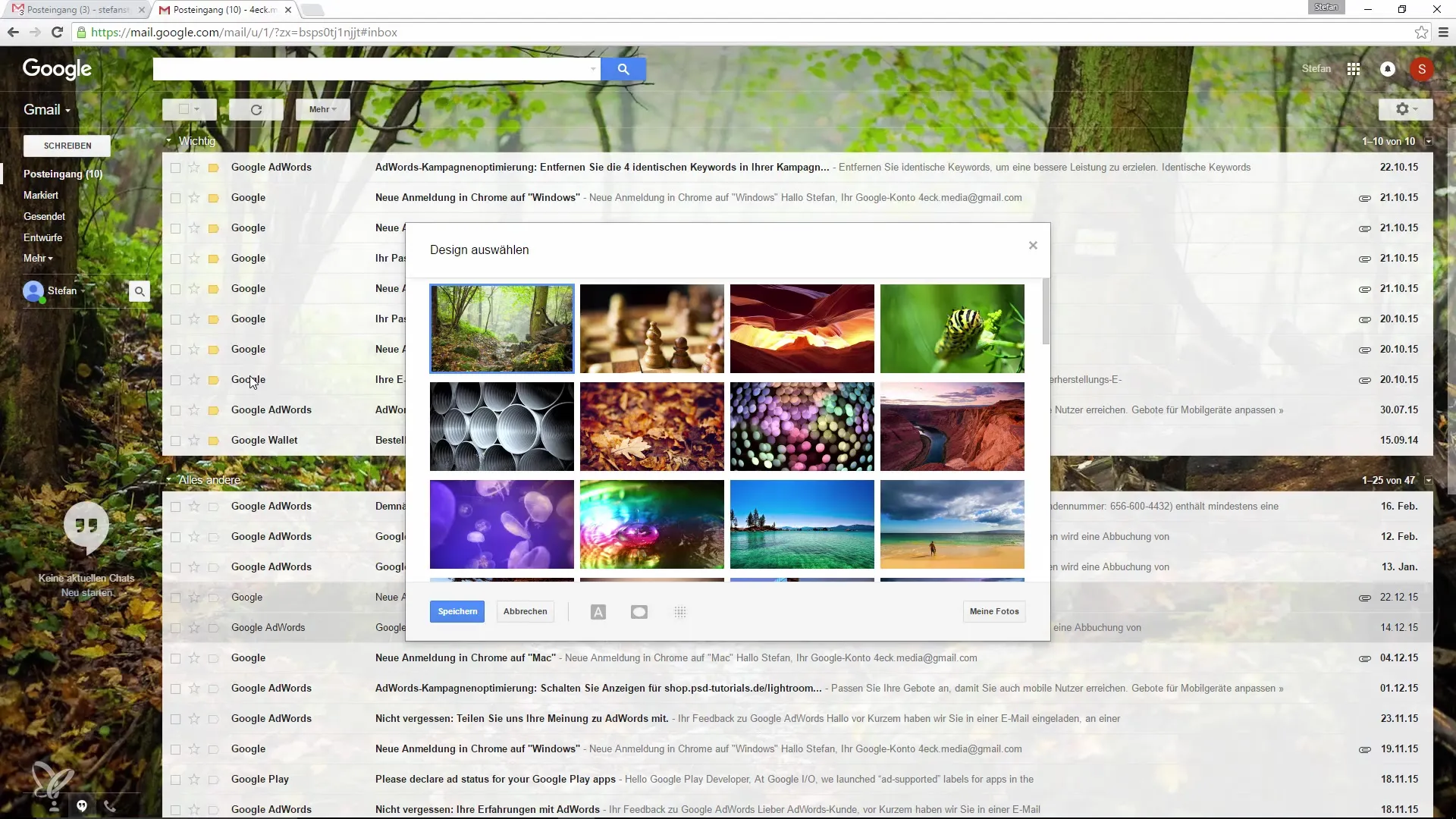
Hay muchas imágenes diferentes disponibles, por lo que siempre puedes elegir algo apropiado para tu estado de ánimo actual o la temporada.
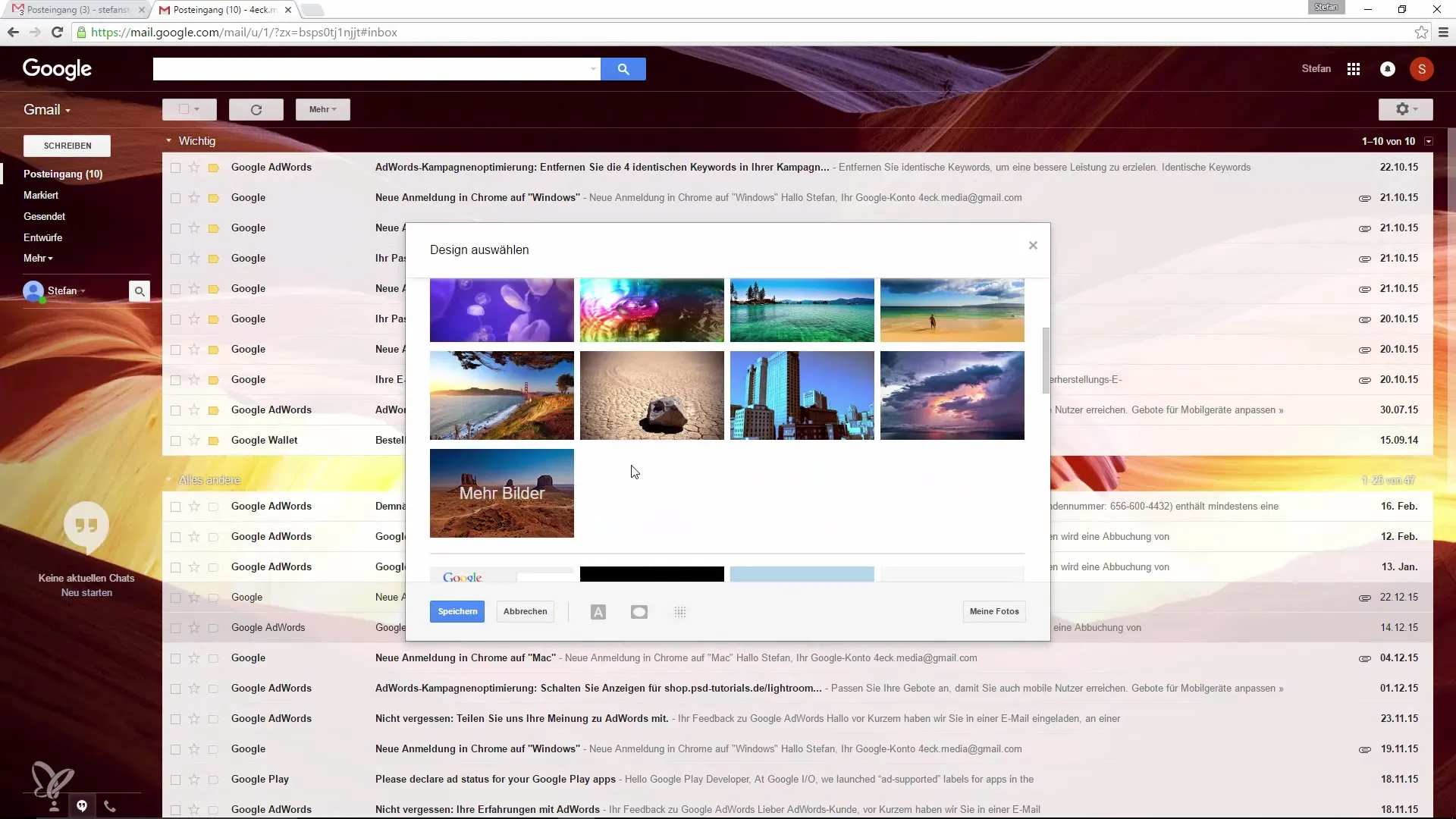
Si deseas usar incluso tus propias fotos, puedes subirlas o insertar un enlace de imagen de Internet. Esto hará que tu entorno de trabajo sea aún más individual y agradable.
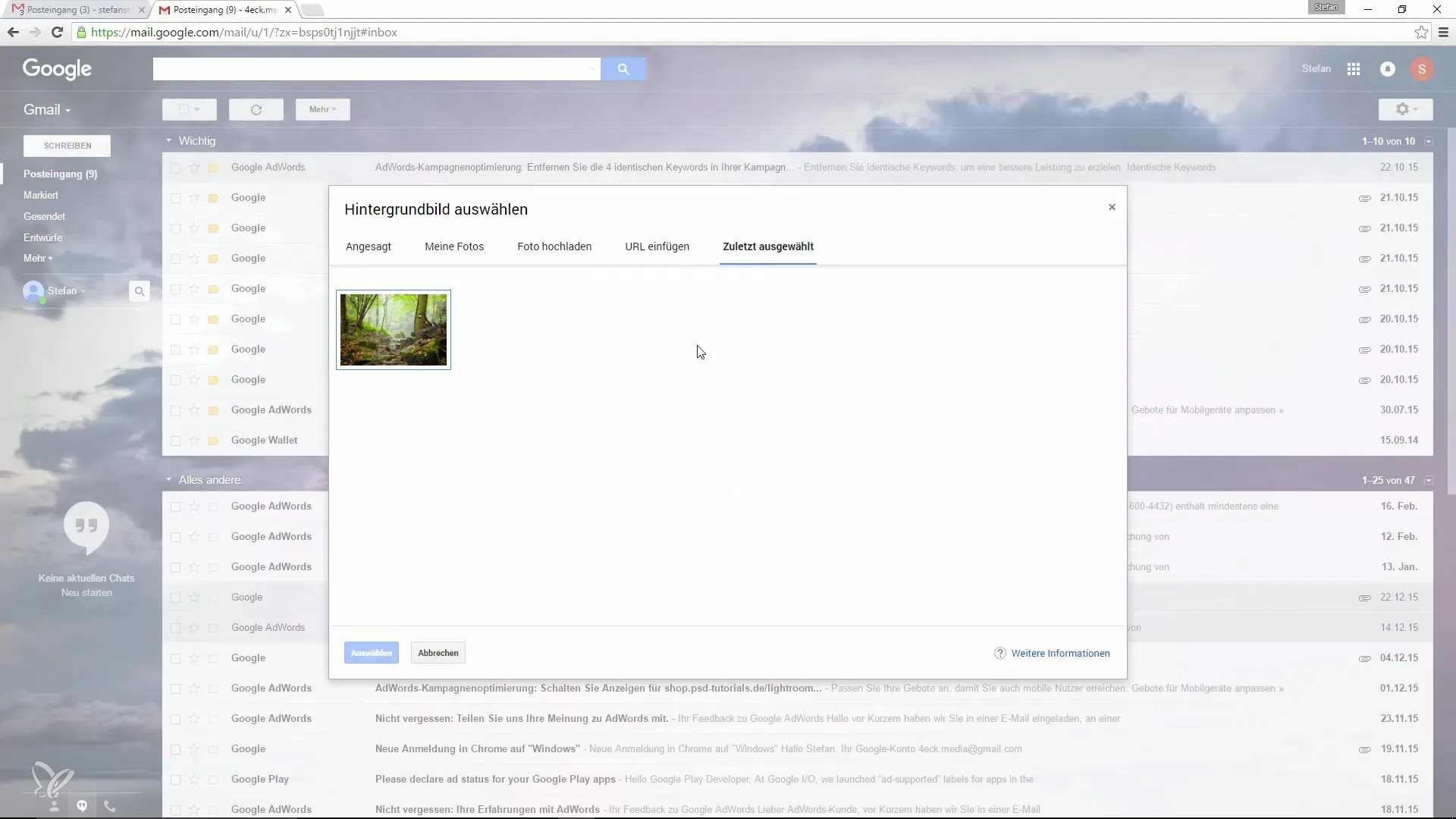
Si no te gusta el nuevo diseño, siempre puedes volver a tus configuraciones anteriores.
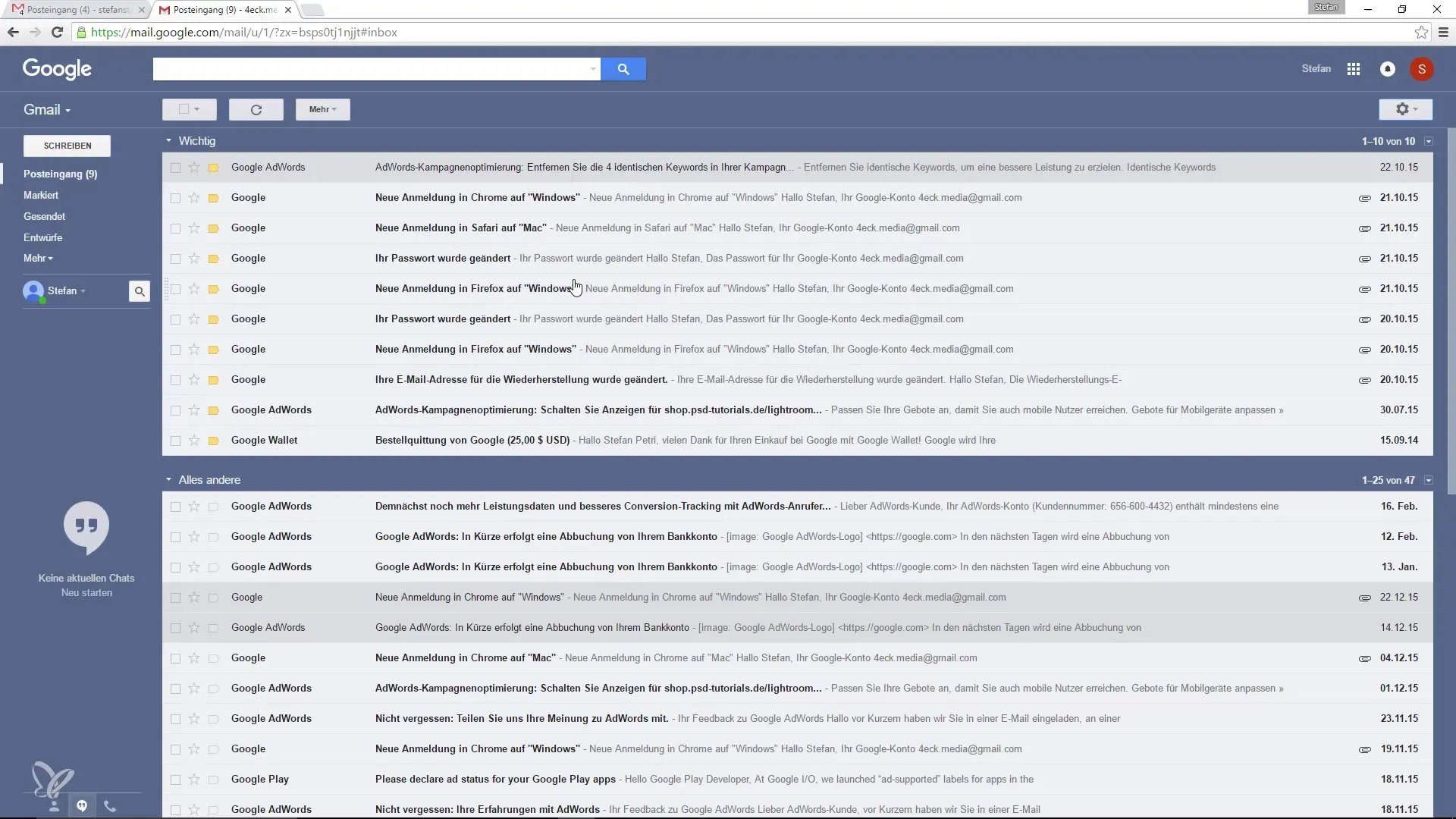
Conclusión sobre la personalización de Google Mail
Ahora has aprendido paso a paso cómo puedes personalizar Google Mail según tus necesidades. Con simples ajustes en la presentación, ahorras tiempo y creas un entorno que te ayuda a trabajar de manera enfocada y efectiva.
Resumen - Personalizar Google Mail: Consejos efectivos para menos distracciones
A través de la personalización del diseño y la vista de bandeja de entrada, mejoras tu eficiencia. Utiliza las útiles funciones de Google Mail para poder seguir mejor la información importante y minimizar las distracciones.
Preguntas frecuentes
¿Cómo puedo eliminar correos eróticos de la bandeja de entrada?Puedes marcar el correo y moverlo a la carpeta de spam.
¿Hay alguna forma de crear respuestas automáticas?Sí, puedes configurar una nota de ausencia que se enviará automáticamente cuando no estés disponible.
¿Cómo puedo insertar una imagen de fondo?Ve a los diseños y sube una imagen de fondo o selecciona de tu biblioteca de fotos.
¿Puedo configurar la bandeja de entrada solo para ciertas etiquetas?Sí, en la configuración puedes seleccionar que solo se muestren ciertas etiquetas en la bandeja de entrada.
¿Los cambios son efectivos de inmediato?Sí, después de guardar los cambios, la nueva vista se muestra de inmediato.


